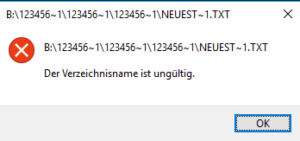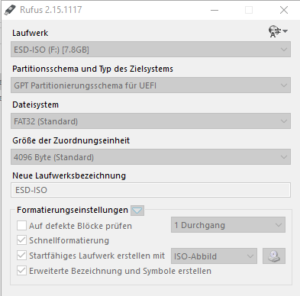System auf den neusten Stand bringen:
apt-get update
apt-get upgrade
Abhängigkeiten installieren:
apt-get install -y build-essential linux-headers-`uname -r` openssh-server apache2 wget net-tools mariadb-server mariadb-client bison flex php-pear curl sox libncurses5-dev libssl-dev mpg123 libxml2-dev libnewt-dev sqlite3 libsqlite3-dev pkg-config automake libtool autoconf git unixodbc-dev uuid uuid-dev libasound2-dev libogg-dev libvorbis-dev libcurl4-openssl-dev libical-dev libneon27-dev libsrtp2-dev libspandsp-dev sudo subversion libmariadbclient-dev unixodbc
PHP 5.6 installieren:
apt-get install -y apt-transport-https lsb-release ca-certificates
wget -O /etc/apt/trusted.gpg.d/php.gpg https://packages.sury.org/php/apt.gpg
echo "deb https://packages.sury.org/php/ $(lsb_release -sc) main" > /etc/apt/sources.list.d/php.list
apt-get update
apt-get install -y php5.6 php5.6-curl php5.6-cli php5.6-mysql php5.6-gd php5.6-xml php5.6-mbstring
PHP 5.6 aktivieren:
update-alternatives --config php
System neustarten:
reboot
Legacy pear Abhängigkeiten installieren:
pear install Console_Getopt
Download der aktuellen Certified Asterisk Version:
wget http://downloads.asterisk.org/pub/telephony/certified-asterisk/asterisk-certified-13.21-latest.tar.gz
Asterisk-Sourcen entpacken:
tar xfvz asterisk-certified-13.21-latest.tar.gz
Asterisk-Sourcen entpacken und Abhängigkeiten installieren:
cd asterisk-certified-13.21-cert3
contrib/scripts/get_mp3_source.sh
contrib/scripts/install_prereq install
Asterisk-Module auswählen:
./configure --with-pjproject-bundled
make menuselect
Module Auswählen:
addons/format_mp3
addons/res_config_mysql
applications/app_chanisavail
applications/app_minivm
cdr/cdr_csv
cdr/cdr_odbc
channel drivers/chan_sip
ressource modules/res_hep
ressource modules/res_hep_pjsip
ressource modules/res_hep_rtcp
ressource modules/res_pjsip_history
core sounds/core-sounds-en-alaw
moh/alaw
extra sound packages/extra-sounds-en-alaw
Asterisk compilieren und installieren:
make
make install
make samples
make config
ldconfig
Benutzer und Rechte für Asterisk setzen:
useradd -m asterisk
chown asterisk. /var/run/asterisk
chown -R asterisk. /etc/asterisk
chown -R asterisk. /var/{lib,log,spool}/asterisk
chown -R asterisk. /usr/lib/asterisk
rm -rf /var/www/html
Apache2-User bearbeiten:
Runuser und Rungroup auf ‚asterisk‘
nano /etc/apache2/envvars
service asterisk stop
service asterisk start
Asterisk-Konfigurieren:
nano /etc/asterisk/asterisk.conf
[directories]
...
runuser = asterisk ; The user to run as.
rungroup = asterisk ; The group to run as.
...
Einige Einstellungen für das Webinterface setzen:
sed -i 's/\(^upload_max_filesize = \).*/\120M/' /etc/php/5.6/apache2/php.ini
cp /etc/apache2/apache2.conf /etc/apache2/apache2.conf_orig
sed -i 's/AllowOverride None/AllowOverride All/' /etc/apache2/apache2.conf
a2enmod rewrite
service apache2 restart
NodeJs installieren:
curl -sL https://deb.nodesource.com/setup_12.x | bash -
apt-get install -y nodejs
ODBC Treiber installieren:
cd /root
wget https://downloads.mariadb.com/Connectors/odbc/connector-odbc-2.0.18/mariadb-connector-odbc-2.0.18-ga-debian-x86_64.tar.gz
tar xfvz mariadb-connector-odbc-2.0.18-ga-debian-x86_64.tar.gz
cp -R lib/ /usr
cp -R share/ /usr
ODBC Konfiguration setzen:
cat >> /etc/odbcinst.ini << EOF
[MySQL]
Description = ODBC for MySQL
Driver = /usr/lib/libmaodbc.so
Setup = /usr/lib/x86_64-linux-gnu/odbc/libodbcmyS.so
FileUsage = 1
EOF
cat >> /etc/odbc.ini << EOF
[MySQL-asteriskcdrdb]
Description=MySQL connection to 'asteriskcdrdb' database
driver=MySQL
server=localhost
database=asteriskcdrdb
Port=3306
Socket=/var/run/mysqld/mysqld.sock
option=3
EOF
FreePBX herunterladen und entpacken:
cd /usr/src
wget http://mirror.freepbx.org/modules/packages/freepbx/freepbx-14.0-latest.tgz
tar vxfz freepbx-14.0-latest.tgz
rm -f freepbx-14.0-latest.tgz
cd freepbx
Modifikation des FreePBX installers:
nano /usr/src/freepbx/installlib/installcommand.class.php
// Parse Asterisk version.
//if (preg_match('/^Asterisk (?:SVN-|GIT-)?(?:branch-)?(\d+(.\d+))(-?(.)) built/', $astver, $matches)) {
$determined = true;
if (version_compare($matches[1], "11", "lt") || version_compare($matches[1], "17", "ge")) {
$output->writeln("Error!
");
$output->writeln("Unsupported Version of ". $matches[1]."
");
$output->writeln("Supported Asterisk versions: 11, 12, 13, 14, 15
");
//exit(1);
$astver="13";
}
$output->writeln("Yes. Determined Asterisk version to be: ".$matches[1]);
break;
}
FreePBX installieren:
service asterisk stop
./start_asterisk start
./install -n
Updaten aller Module:
fwconsole ma updateall
Aufräumen:
cd /root
rm asterisk-certified-13.21-latest.tar.gz
rm mariadb-connector-odbc-2.0.18-ga-debian-x86_64.tar.gz
rm -R lib/
rm -R share/
rm -R asterisk-certified-13.21-cert3